发布时间:2025-04-30 08: 00: 00
品牌型号:华为matebook D14
系统:Windows 11家庭中文版
软件版本:Beyond Compare 5
文件对比工具绝对是所有文档管理工作者的福音,它能够帮助我们快速完成文档的归纳整理,但是当我们使用文件对比工具对比两份大型文件时,会不会遇到以下问题:文件或文本的内容太多,导致查看差异时眼花缭乱。今天我就用Beyond Compare给大家举例,来说一说对比文件内容怎么把差异单独选出来,文件内容对比工具怎么设置。
一、对比文件内容怎么把差异单独选出来
如果我们不对软件进行设置的话,那么对比结果就是简单地把两份文件中有差异的部分以红色高亮的形式表现出来,这种展现方式在遇到一些小型文档还比较显眼,但是如果我们拿来对比一些大型文件的话,两份文件的差异内容就会变成“满江红”,很令人头大。那么,对于Beyond Compare来说,有没有什么办法能够单独显示差异呢?当然可以!以下是Beyond Compare设置仅显示差异的操作步骤。
1、当我们导入文件之后,Beyond Compare就会自动进行对比,但是结果界面是包含了两份文件的相同部分的。此时我们点击上方工具栏中的“差异”选项,就能够将Beyond Compare设置成仅显示差异的模式了。
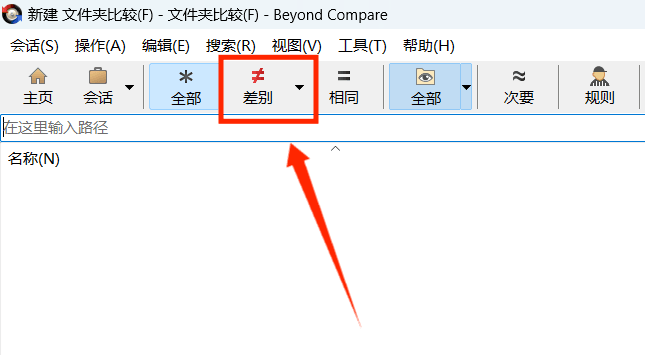
2、设置完成后,我们无论进行什么文件类型的对比,Beyond Compare都只会显示两份文件的差异内容。
二、文件内容对比工具怎么设置
虽说像Beyond Compare这类文件对比工具采用的都是“傻瓜式”的操作,降低了用户的使用门槛,但如果我们懂得结合自身实际对软件进行设置的话,那才是发挥出了Beyond Compare的全部实力。那么话不多说,接下来我就和大家说一说Beyond Compare怎么设置。
1、我们在开始对比之前,要先明确我们需要对比的文件类型,是txt文本呢?还是docx文档?亦或是其它形式的文件?对于Beyond Compare来说,常见的文档类型都能够实现精准的对比,我们可以在Beyond Compare主页选择我们需要对比的文件类型。
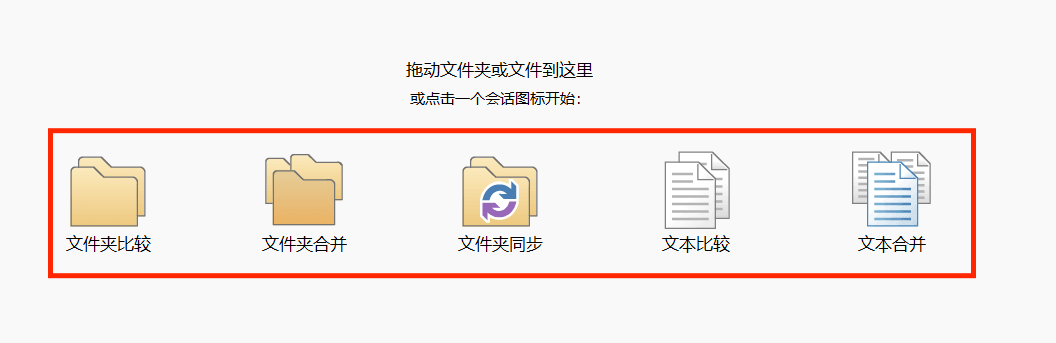
2、选择好文件对比类型之后,我们就进入到了文件对比的界面,在文件对比界面中,点击左右两侧的文件夹图标,导入需要对比的文件。

3、导入完成后,Beyond Compare就会自动进行对比,并将两份文件的差异部分以高亮的形式展现出来。
当然,上面说到的只是Beyond Compare的“基础玩法”,如果我们想让Beyond Compare“满血运行”的话,那么下面才是“干货”,接下来我们就来看一看Beyond Compare如何设置对比属性。
1、在Beyond Compare对比界面,点击“会话”-“会话设置”,进入对比属性设置界面。

2、在对比属性设置界面中,我们可以对Beyond Compare的对比规则进行微调。点击“比较”选项,在下方的“快速测试”选项中包含了文件对比内容的设置;在旁边的“比较文件属性”一栏中包含了对比文件的格式;而在下方的“比较内容”一栏中则是针对Beyond Compare的对比方式进行设置。另外,如果我们想要以后的文件对比都按照这个方式进行的话,可以点击最下方的“还要更新会话默认”选项,这样以后我们使用Beyond Compare进行文件对比时,就会按照我们设置的方式进行对比了。

以上就是关于对比文件内容怎么把差异单独选出来,文件内容对比工具怎么设置的全部内容了。想要实现高效对比,我们要有一样趁手的工具才行,Beyond Compare这款软件作为一款全面的文件内容对比工具,能够满足我们平时不同的文件对比需求。如果有对这款软件感兴趣的小伙伴们,可以前往Beyond Compare中文官网了解更多信息哦!
展开阅读全文
︾